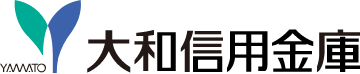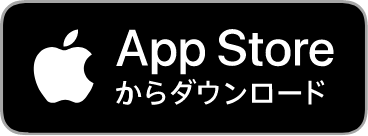- HOME
- 便利なサービス
- 個人のお客さま インターネットバンキング
- ワンタイムパスワードのご案内
ワンタイムパスワードの
ご案内
個人のお客さま
ワンタイムパスワードとは
ワンタイムパスワードは、利用時に都度変更される1度限りのパスワードであり、ソフトウェアトークン(ワンタイムパスワード生成アプリ)に表示されます。お客さまはログイン時および振込取引時において、ワンタイムパスワード認証が必要となります。
ワンタイムパスワード認証を追加することにより、第三者による不正ログインを防ぐことが可能となります。
なお、ワンタイムパスワードご利用のお客さまは、携帯電話ではログインできませんのでご了承ください。
ワンタイムパスワード認証の主な取引き
・ログイン ・振込 ・振込予約
・ペイジーによる払込み ・利用限度額変更
平成29年3月より、信金専用のソフトウェアトークン「しんきん(個人)ワンタイムパスワード」の取扱いを開始しました。
パソコンにインストールしたトークンが不正に使用される事例が発生しているため、新トークンはスマートフォン専用のトークンとなっております。現在、パソコンのトークンをご利用のお客さまは、スマートフォンにトークンをインストールいただき、「トークンの交換」操作をしていただくことで「しんきん(個人)ワンタイムパスワード」をご利用いただけます。
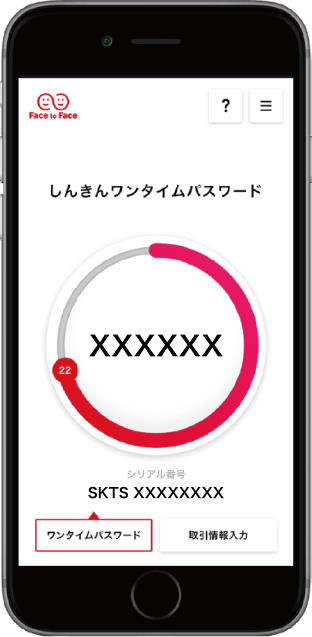
しんきん(個人)ワンタイムパスワード
ダウンロード
STEP
1
STEP
2
はじめてご利用になる場合は、利用登録が必要です。
個人インターネットバンキングのログイン画面にて操作を行います。
詳しい操作の方法は、下記の利用開始より、ご確認ください。
スマートフォンの機種変更に
関するご留意事項
- 旧機種と新機種のトークンを用意します。
- ログイン画面下部にある「ワンタイムパスワード交換」より交換を行ってください。
- ※旧機種と新機種のトークンを同時にご用意できない場合は、旧機種のトークンにおいて「ワンタイムパスワード利用中止」を行った後、速やかに新機種にトークンをダウンロードし「ワンタイムパスワード利用開始」を行ってください。トークン利用開始までは、ID・パスワード方式でのご利用となりますのでご注意ください。
スマートフォンの紛失・盗難、
アプリのアンインストールに
関するご留意事項
スマートフォンを紛失、または盗難にあわれた場合や、アプリをアンインストールしてしまった場合は、
ただちに当金庫にご連絡のうえ、所定のお届出を行ってください。当金庫が、ワンタイムパスワードの利用中止を行います。
利用開始
STEP
1
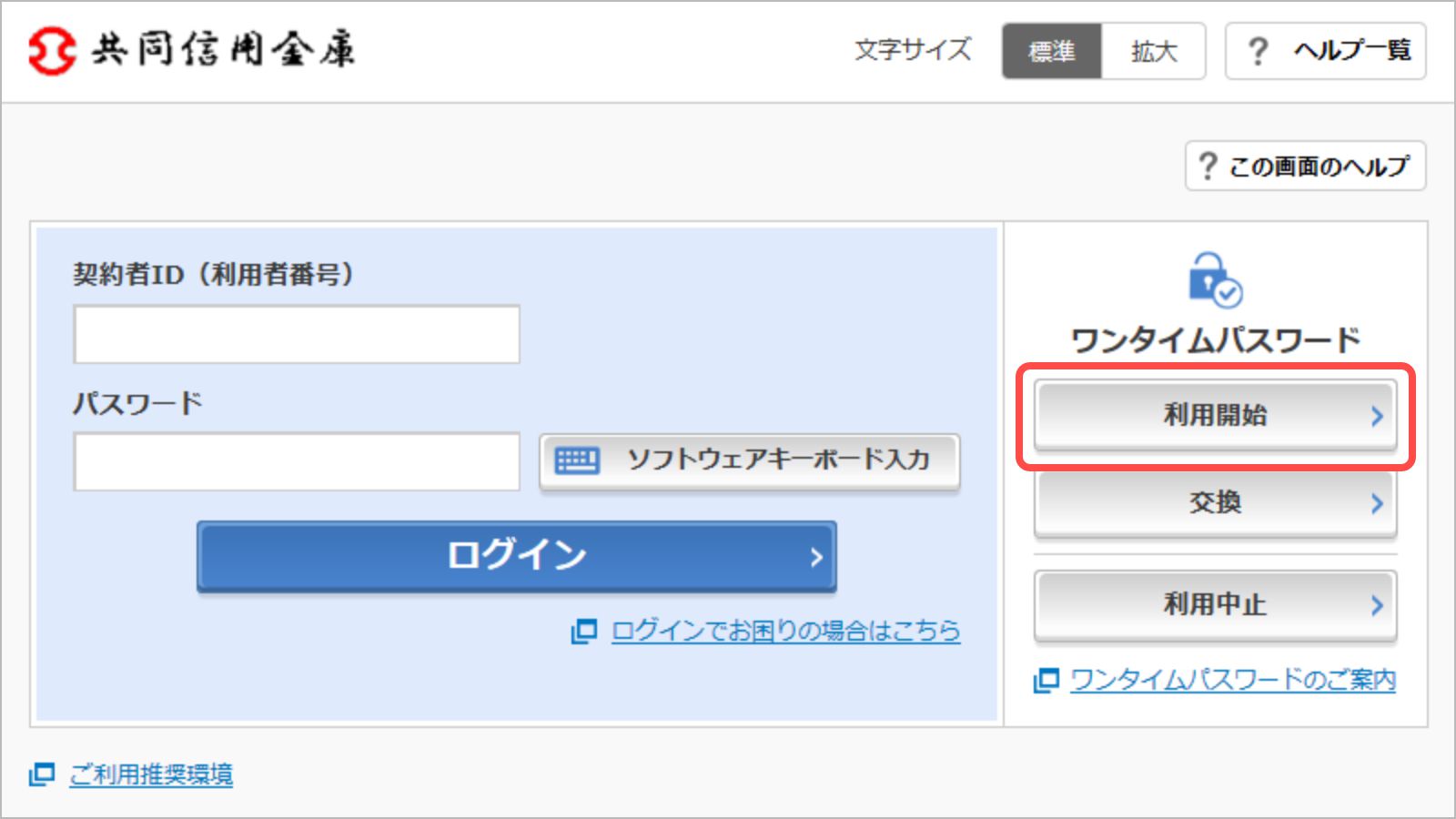
ログイン画面(パソコンの画面の場合)
STEP
2
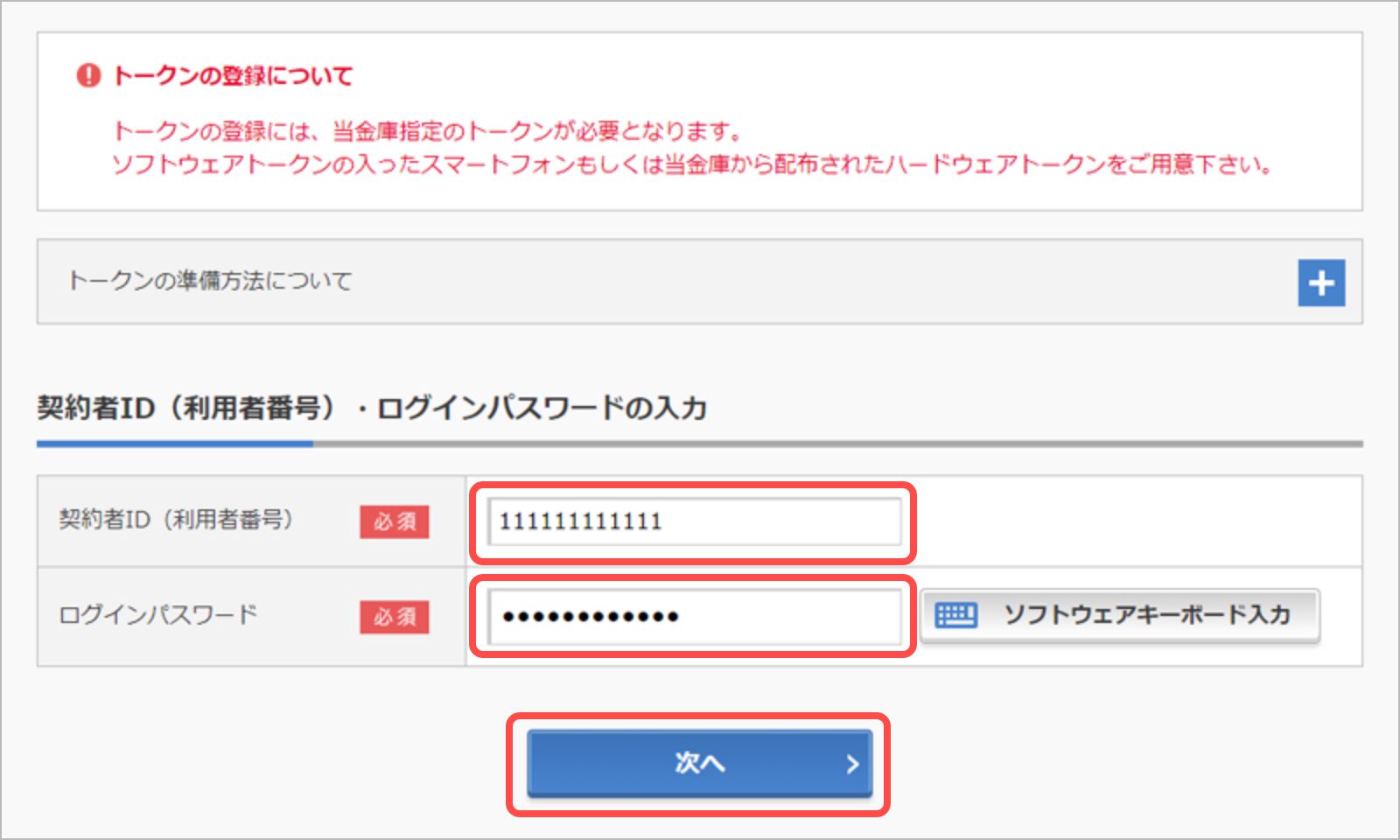
利用者認証画面(パソコンの画面の場合)
STEP
3
「認証用画像」を入力し、「登録」をクリック
ダウンロードしたトークンを起動し画面に表示される「シリアル番号(またはクレデンシャルID)」、「ワンタイムパスワード」、画像認証カード記載の「認証用画像」を入力し、「登録」をクリックします。
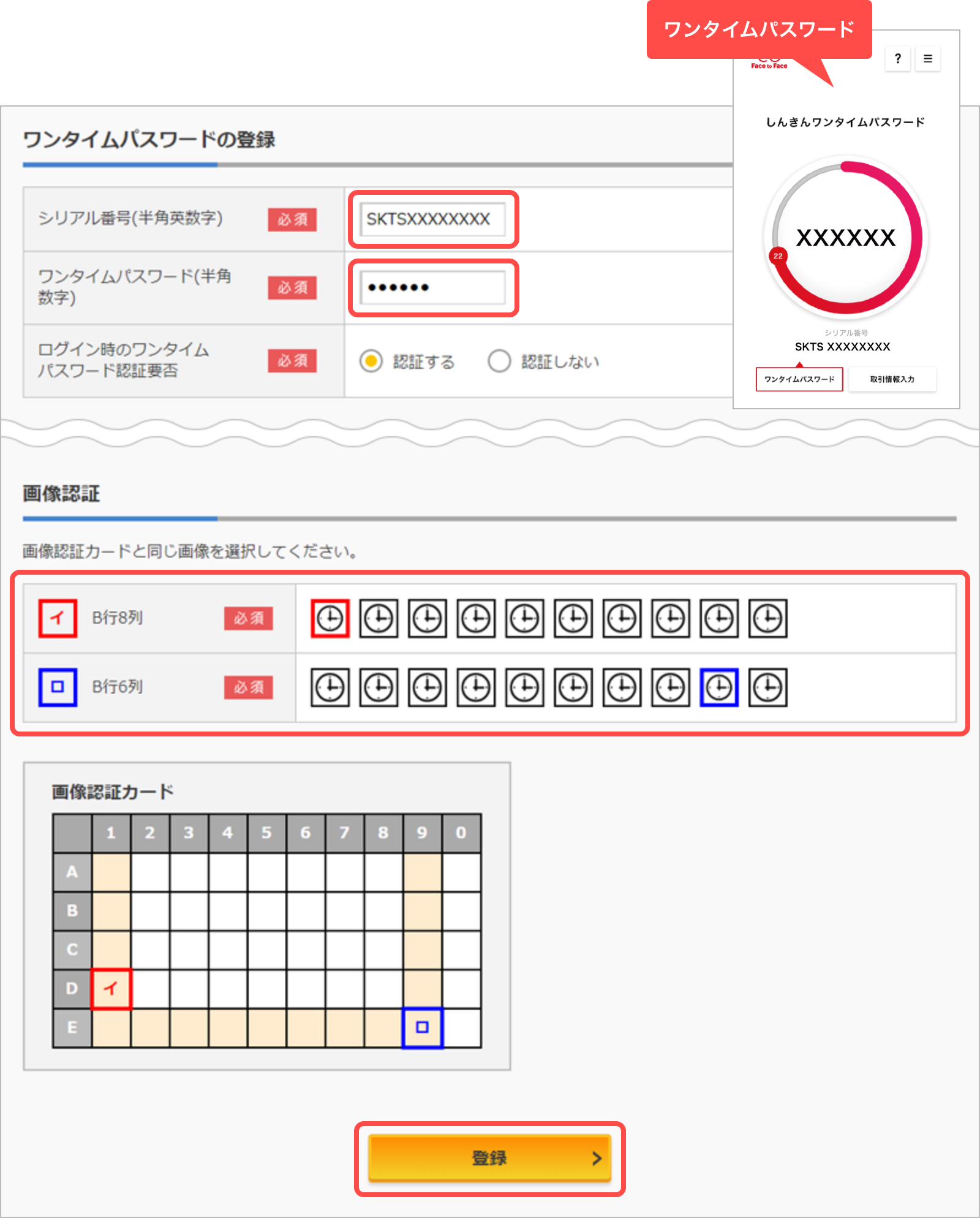
登録情報入力画面(パソコンの画面の場合)
STEP
4
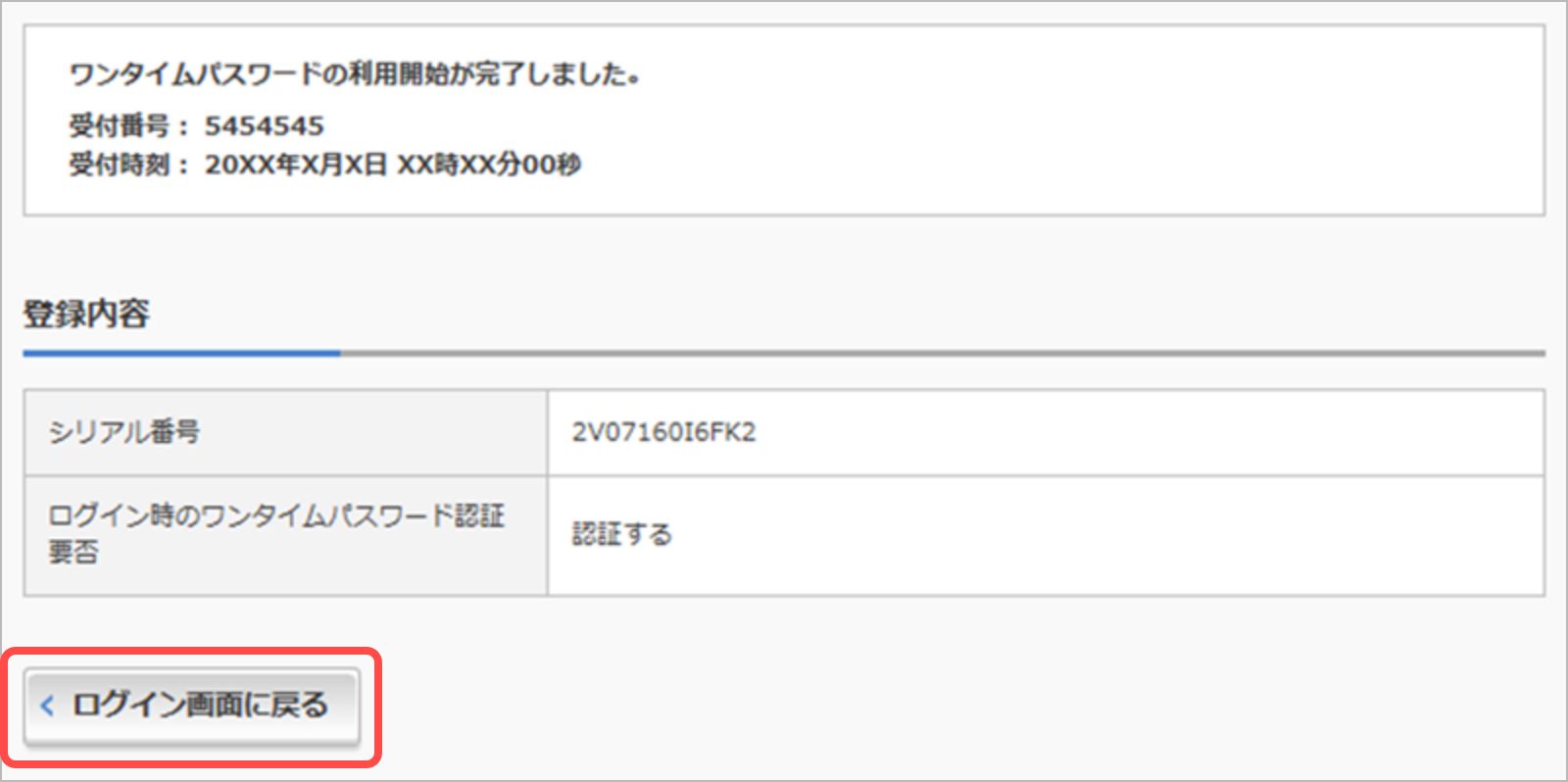
処理結果画面(パソコンの画面の場合)
以上でご利用登録操作は完了です。
次回のログインから契約者ID、ログインパスワードに加え、ワンタイムパスワードが必要になります。
ログイン
STEP
1
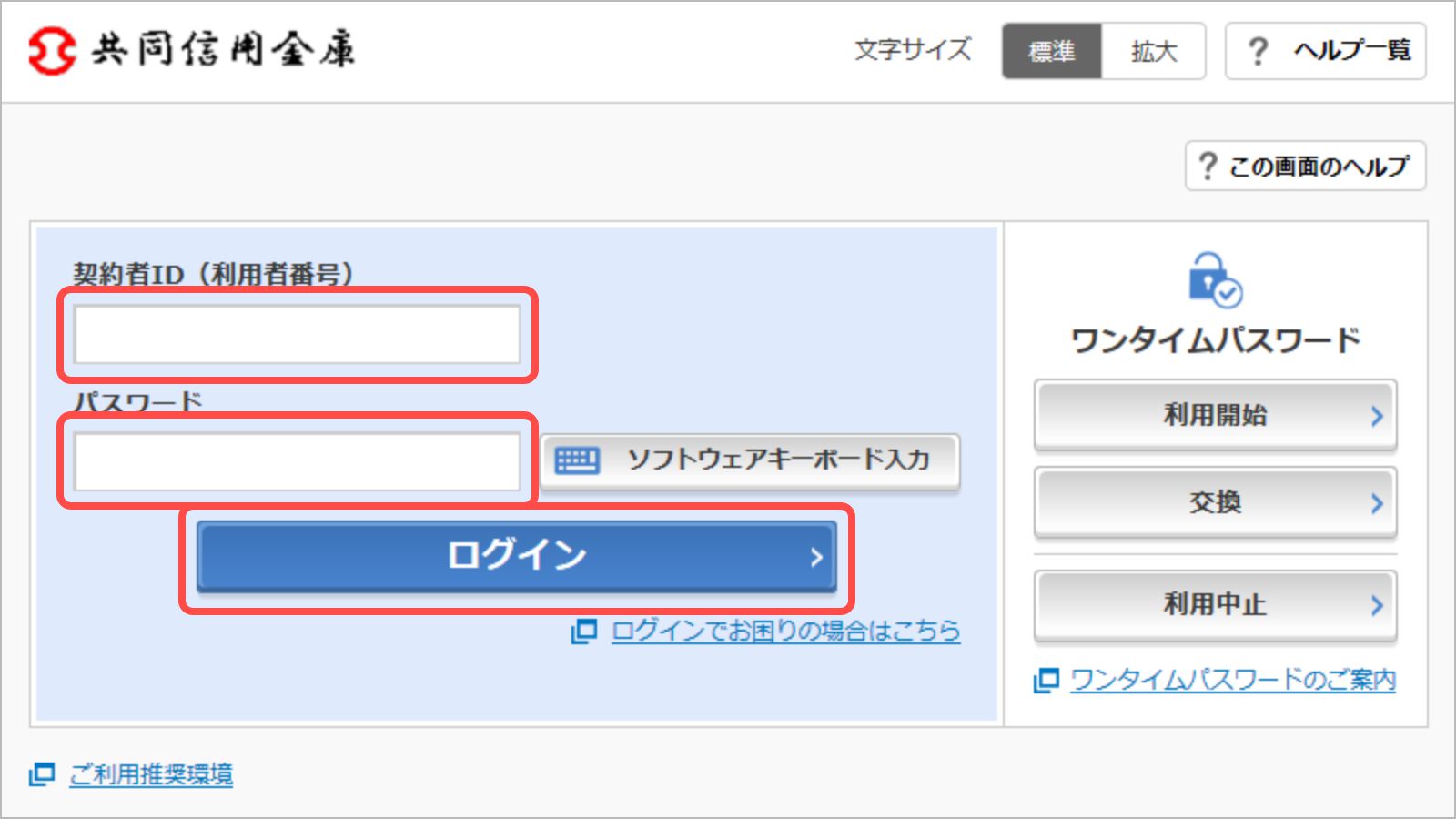
ログイン画面(パソコンの画面の場合)
STEP
2
ダウンロードしたトークンを起動し画面に表示される「ワンタイムパスワード」を入力し、「実行」をクリックします。
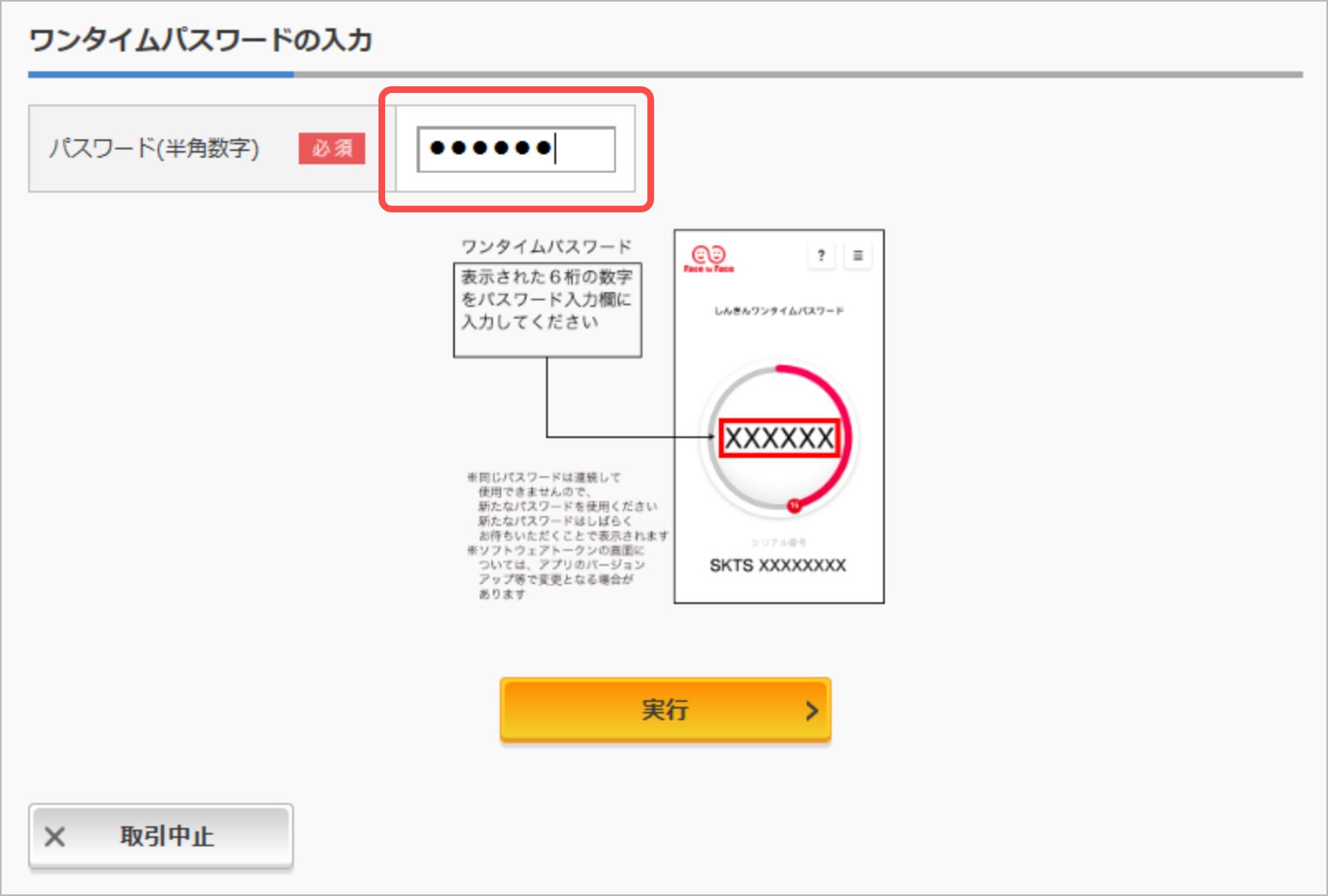
ワンタイムパスワード認証画面(パソコンの画面の場合)
STEP
3
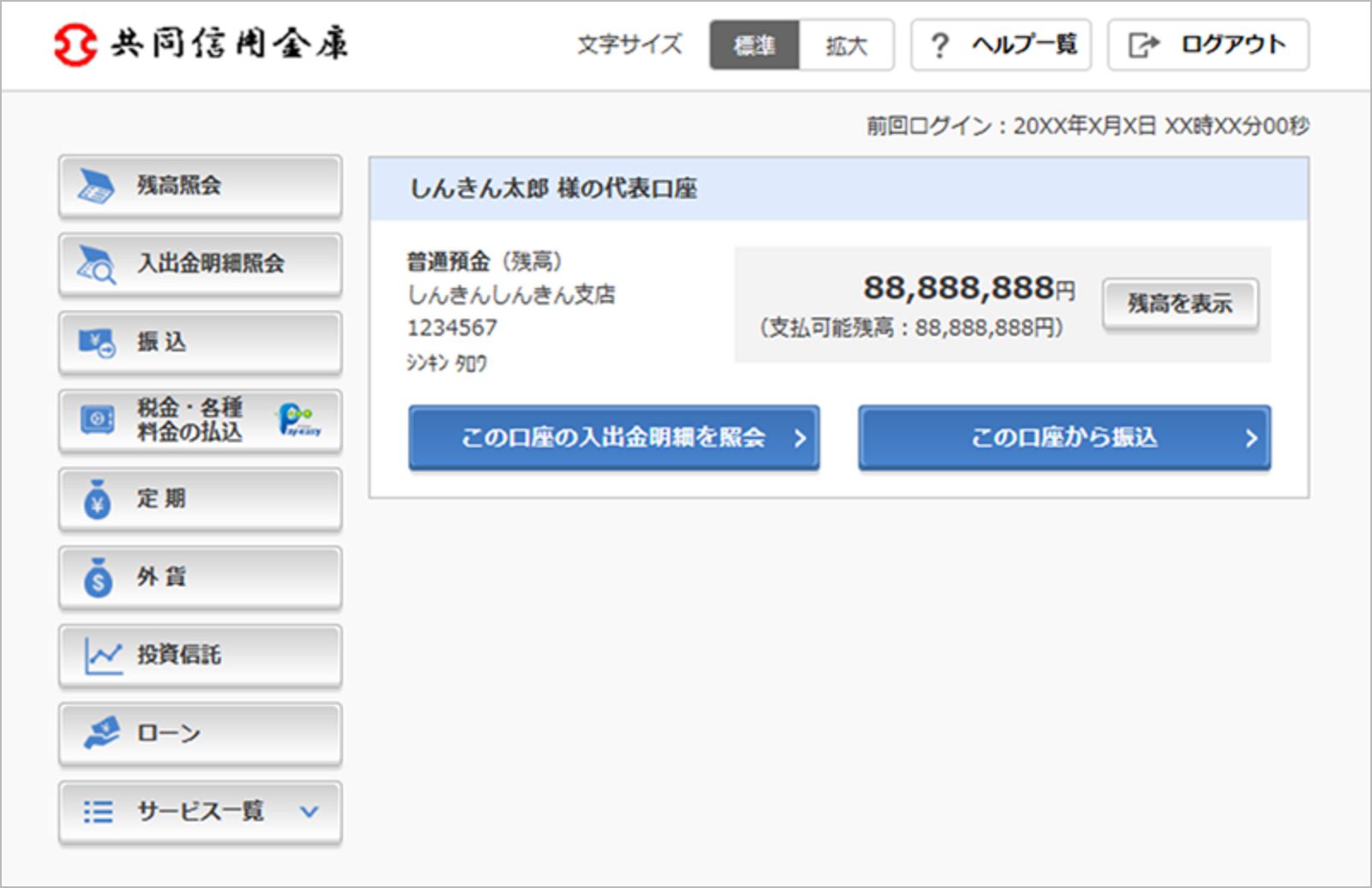
メイン画面(パソコンの画面の場合)
取引操作
お振込み、利用限度額の変更、Pay-easy(ペイジー)での料金払込みを行う場合のワンタイムパスワードの入力について、ご案内します。
振込の「振込内容の確認」画面で、「パスワード入力」をクリックし、「ワンタイムパスワード」を入力する。
- ※画像認証カード記載の認証用画像による認証は、不要となります。
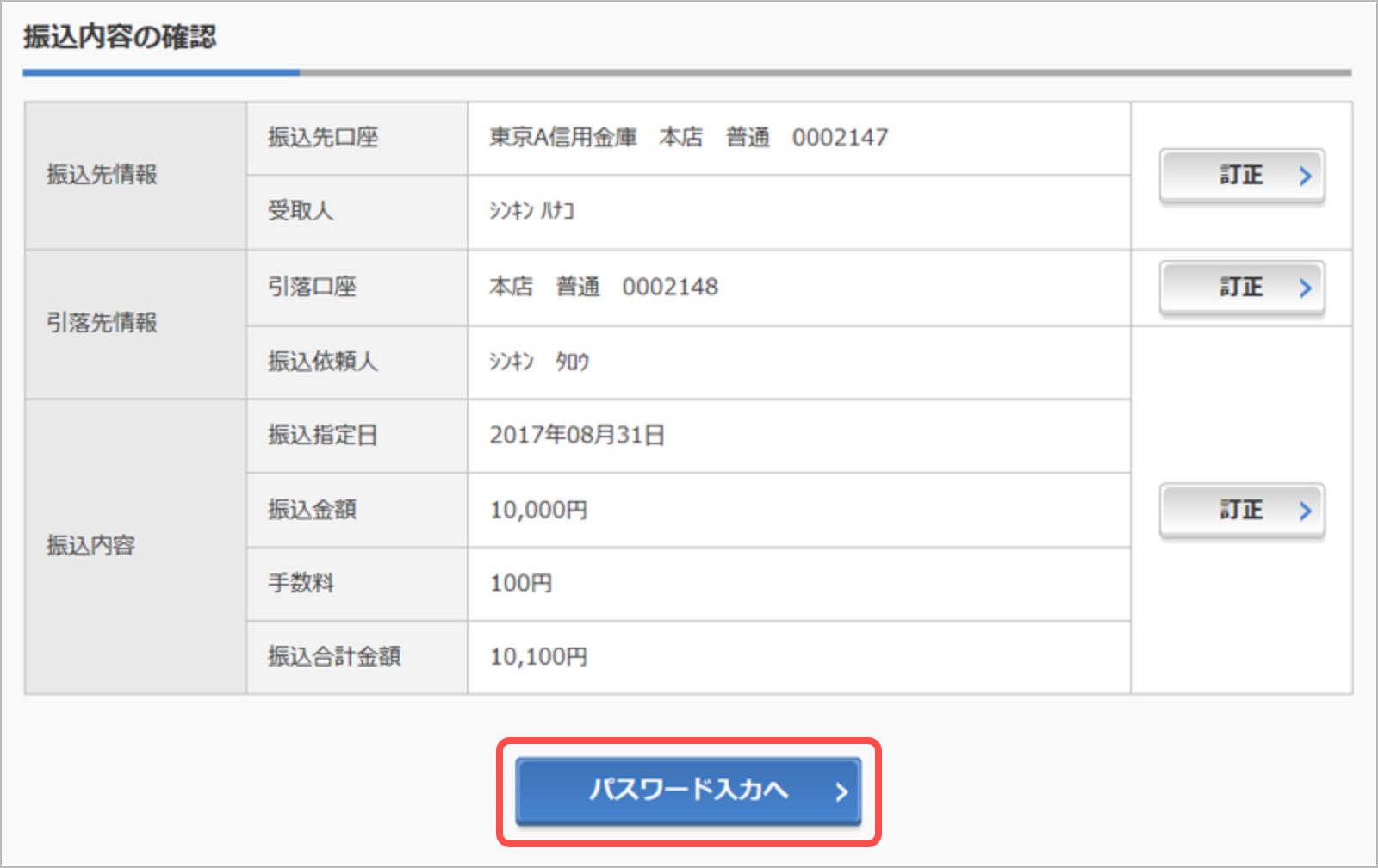
振込内容の確認画面(パソコンの画面の場合)
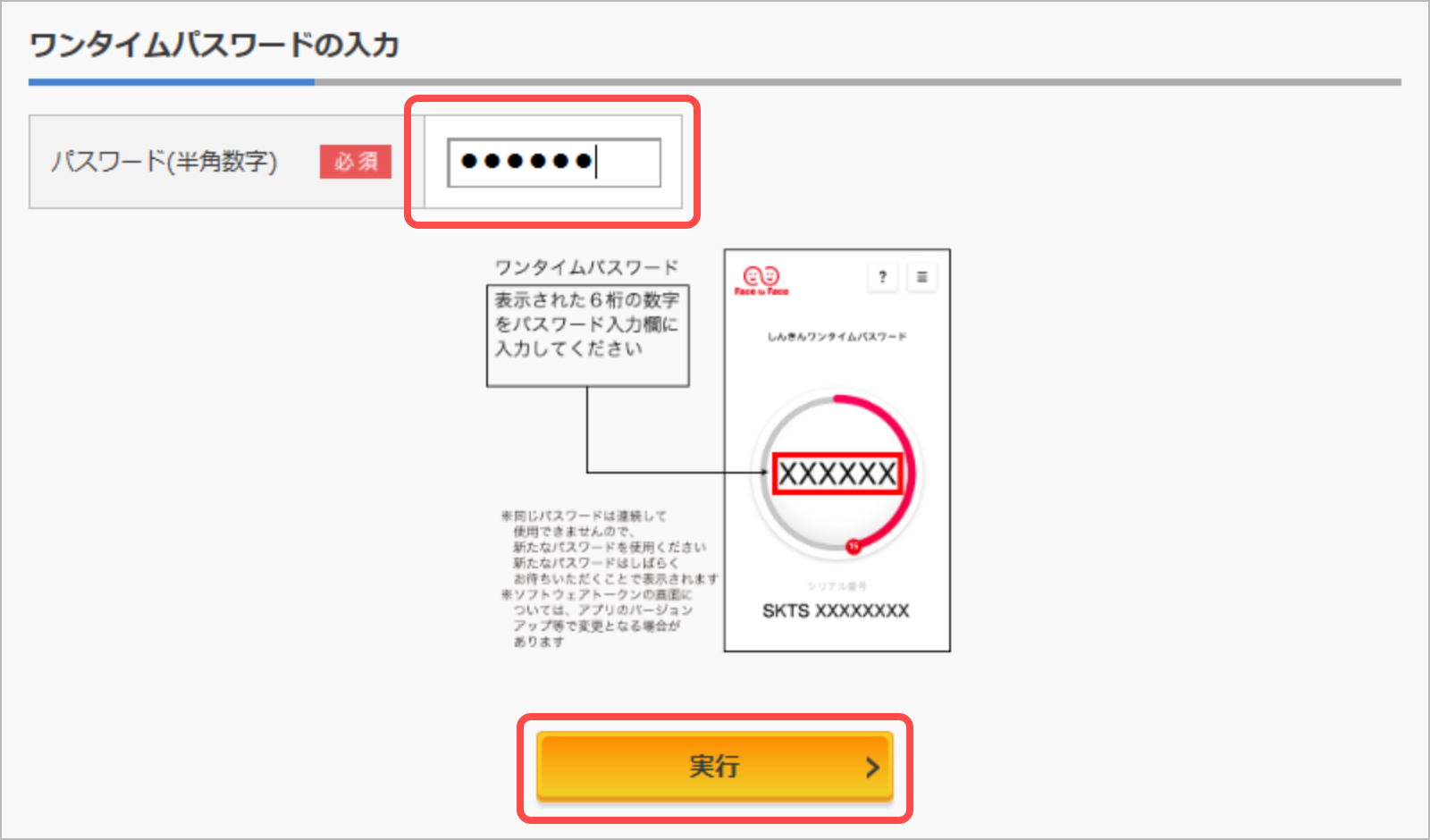
振込内容の確認画面(パソコンの画面の場合)
利用限度額変更の「変更内容の確認」画面で、「ワンタイムパスワード」を入力する。
- ※画像認証カード記載の認証用画像による認証は、不要となります。
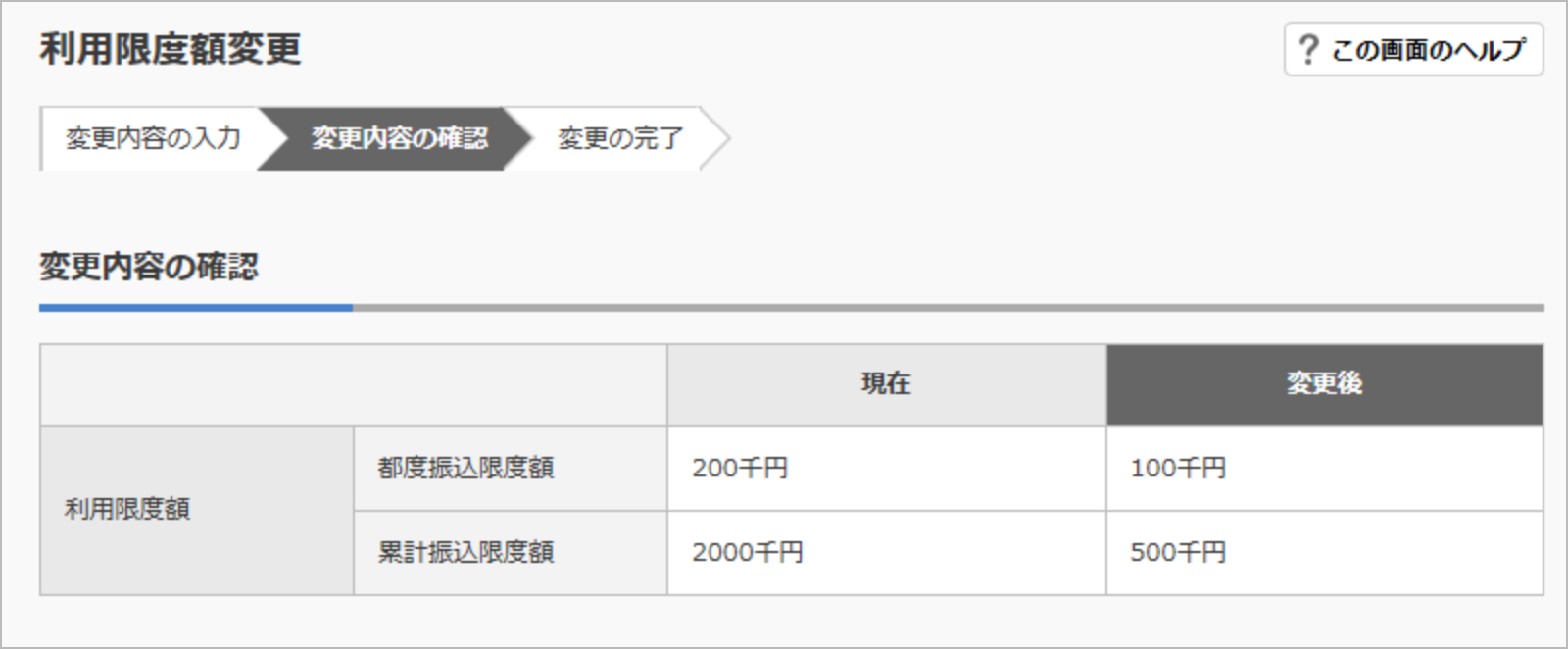
変更内容の確認画面(パソコンの画面の場合)
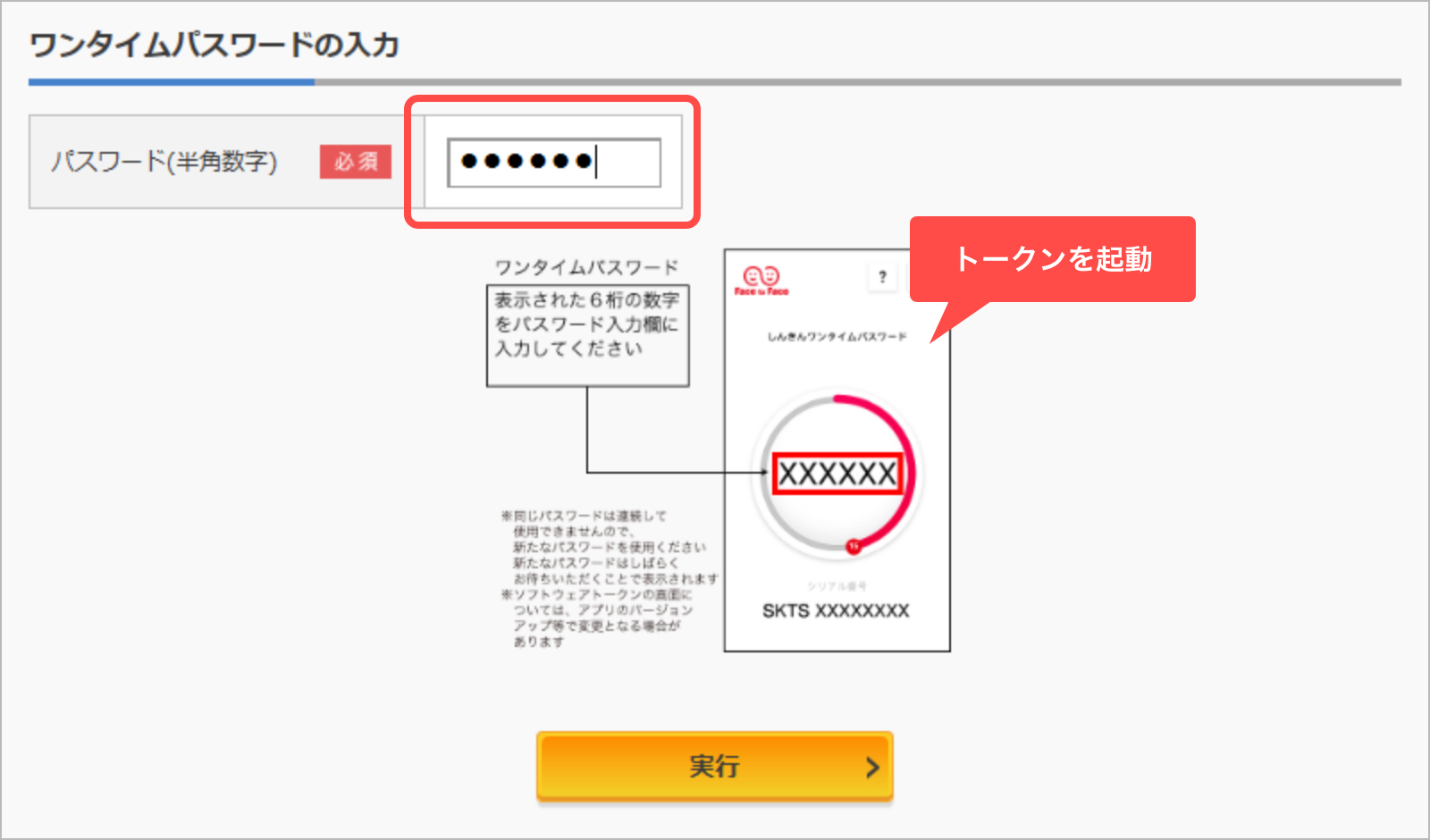
変更内容の確認画面(パソコンの画面の場合)
Pay-easy(ペイジー)の料金払込み画面で、「ワンタイムパスワード」を入力する。
- ※画像認証カード記載の認証用画像による認証は、不要となります。
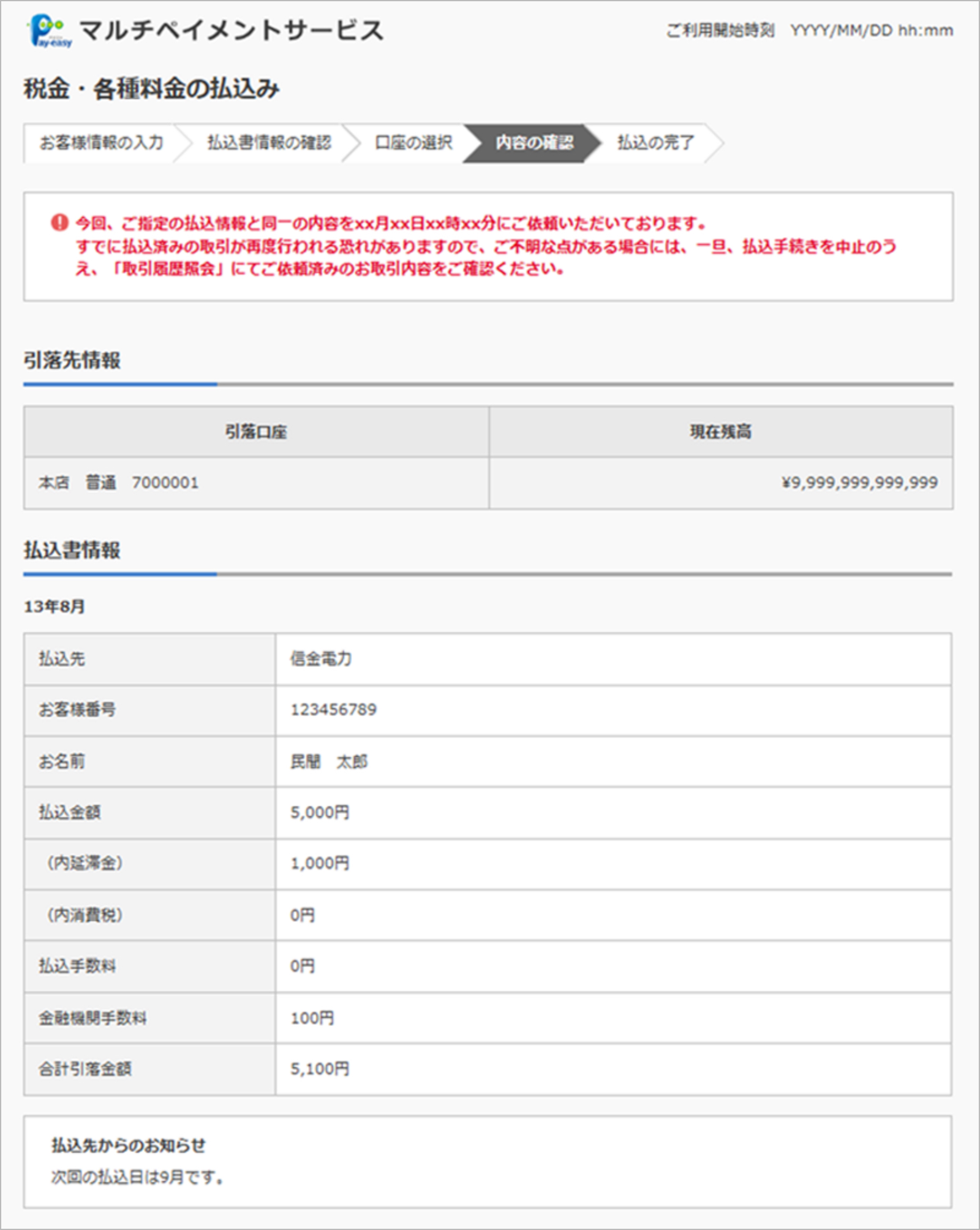
ペイジー/料金払込み画面(パソコンの画面の場合)
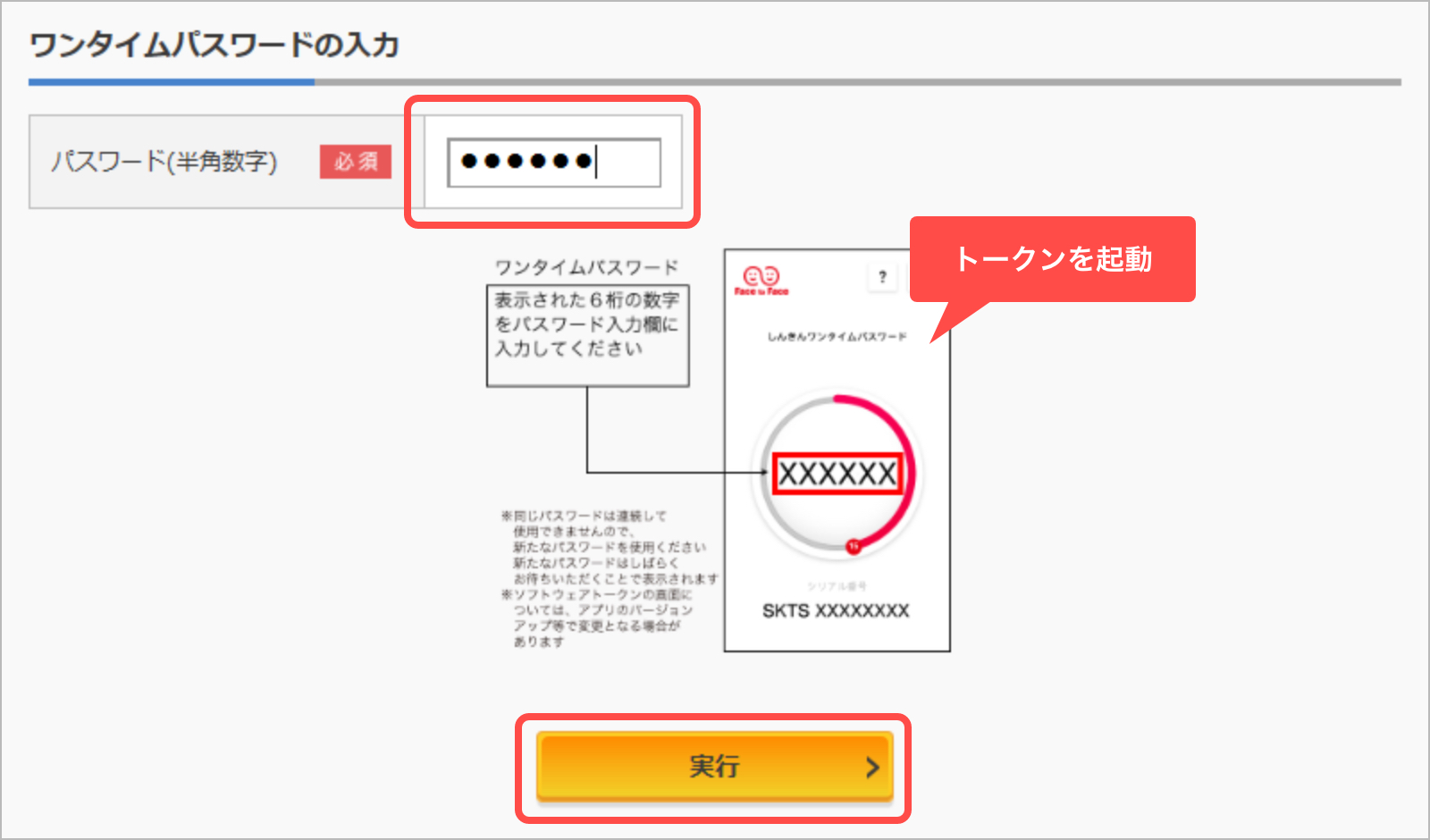
ペイジー/料金払込み画面(パソコンの画面の場合)
ワンタイムパスワードの交換
STEP
1
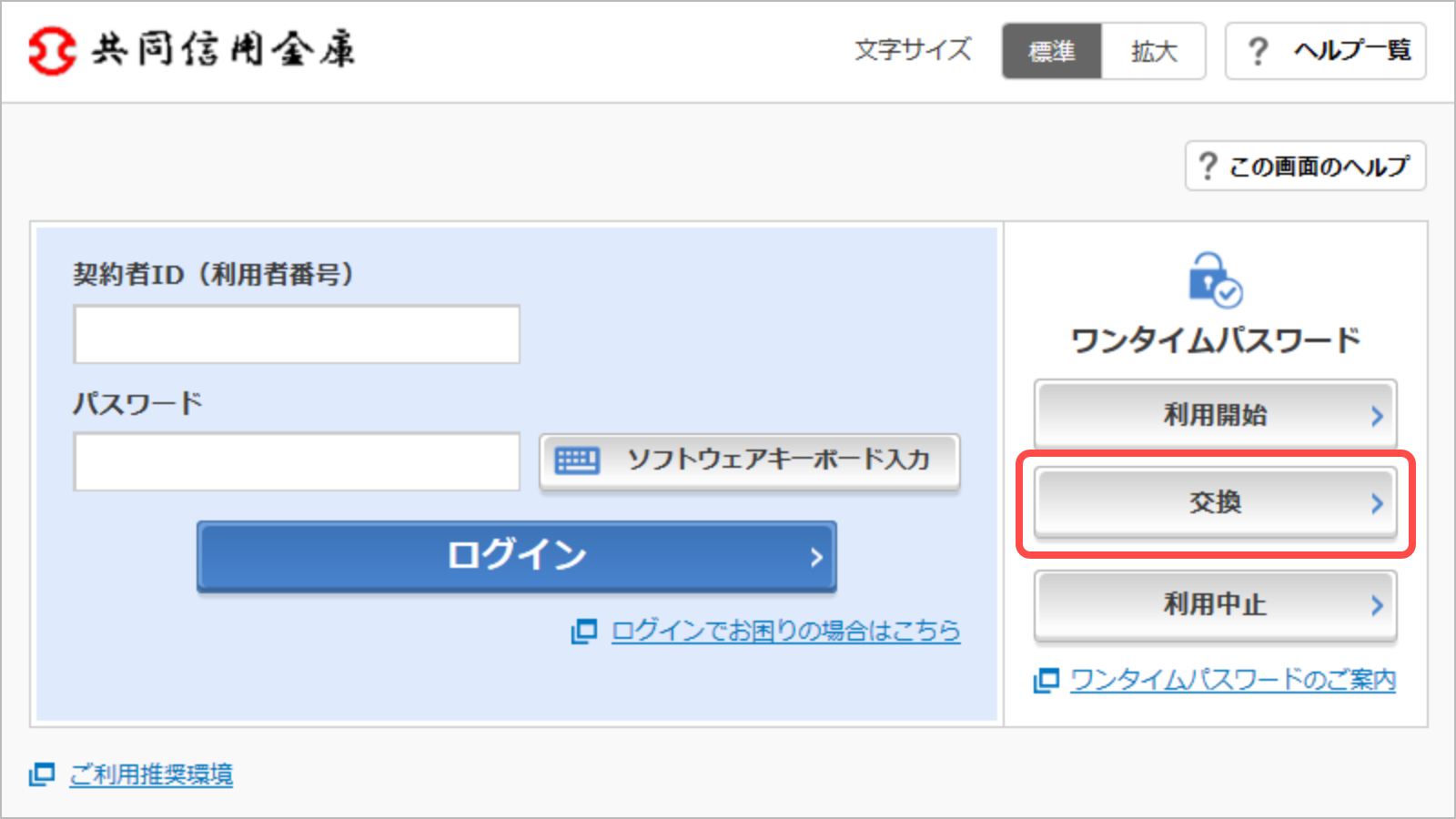
ログイン画面(パソコンの画面の場合)
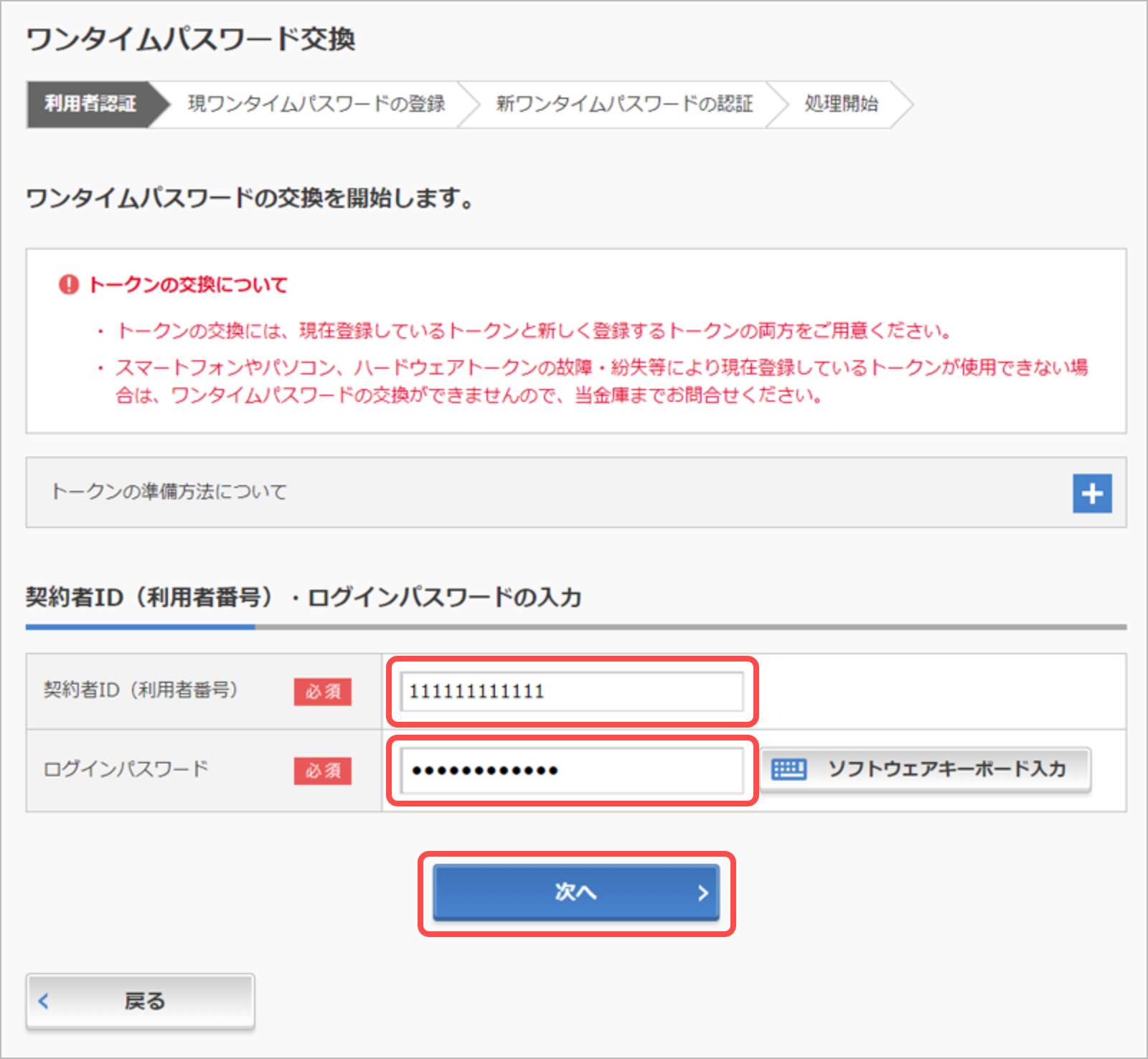
ワンタイムパスワードの交換画面(パソコンの画面の場合)
STEP
2
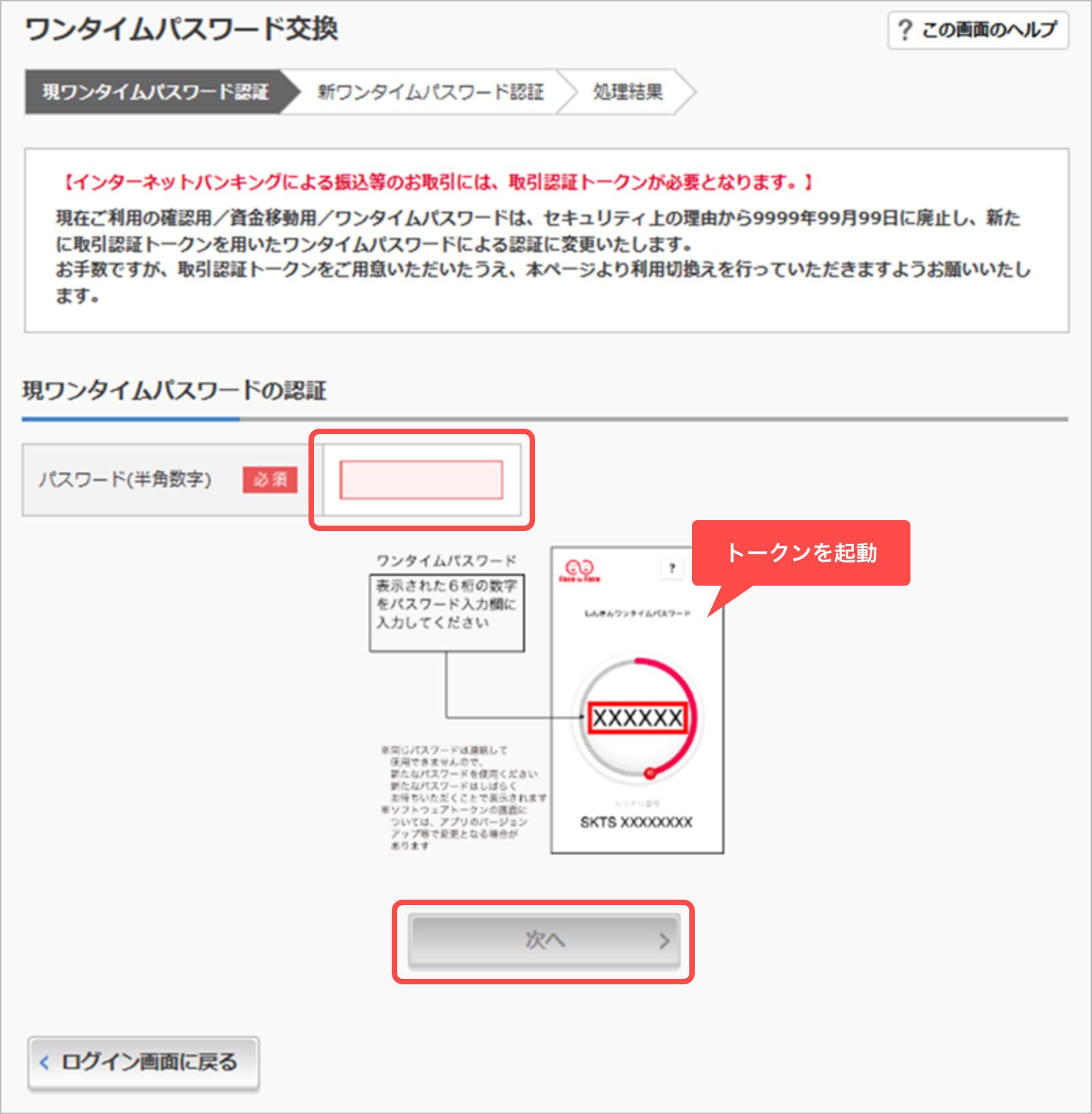
現ワンタイムパスワード認証画面(パソコンの画面の場合)
STEP
3
「登録」をクリック
トークンに表示される「シリアル番号(またはクレデンシャルID)」、「ワンタイムパスワード」を入力し、「登録」ボタンをクリックする。
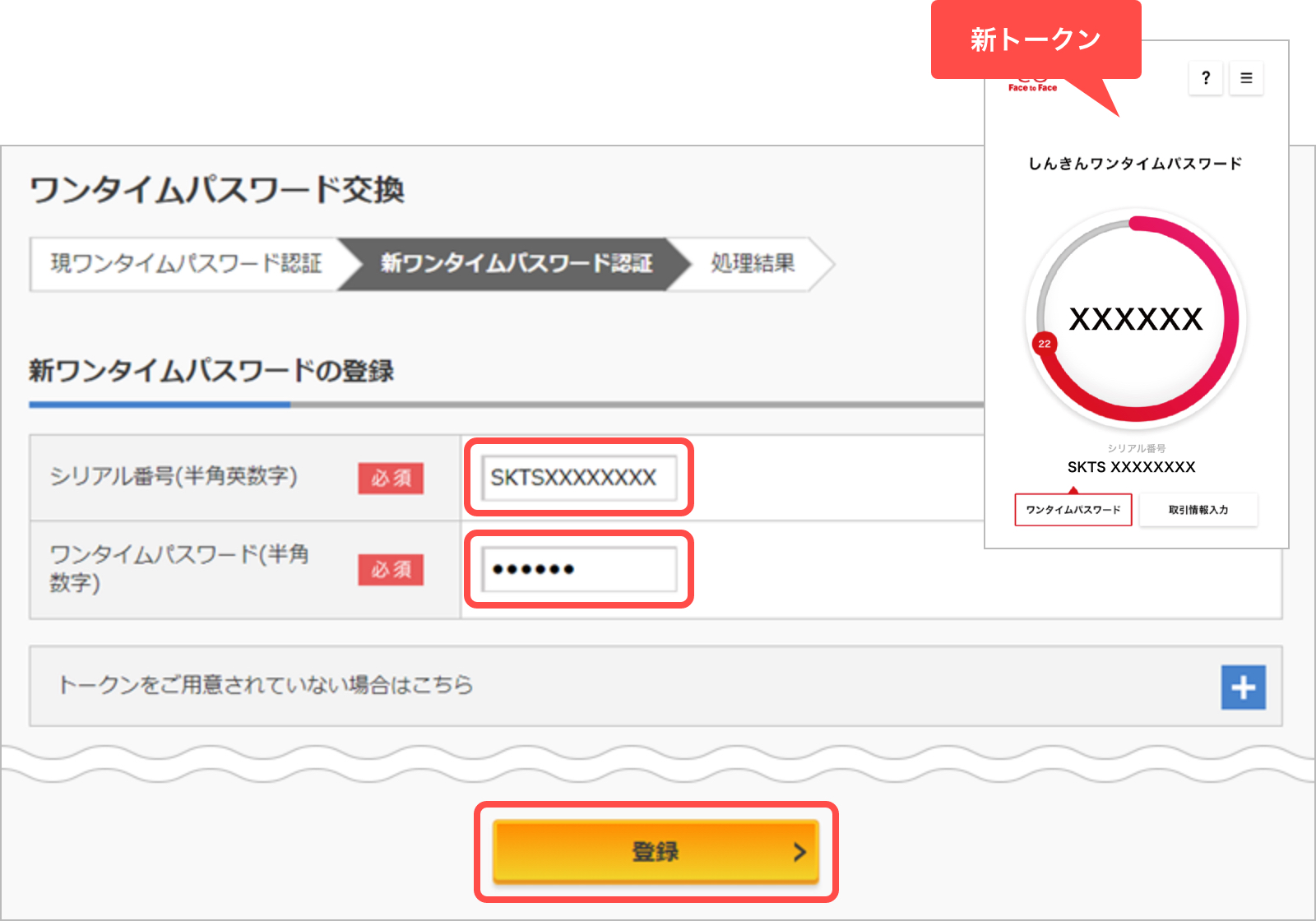
新ワンタイムパスワード登録画面(パソコンの画面の場合)
STEP
4
変更完了です。新しいトークンをご利用いただくことができます。
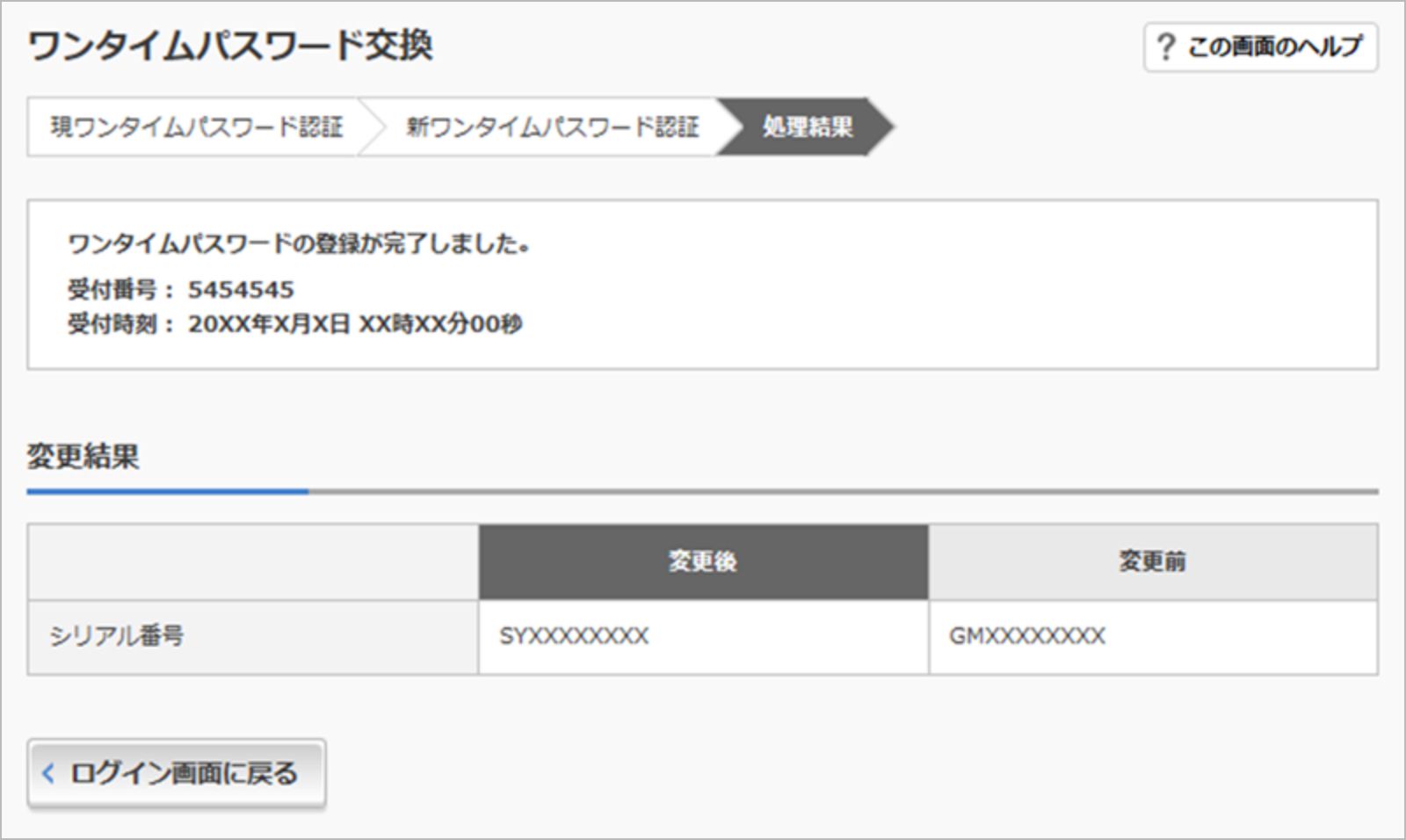
処理結果画面(パソコンの画面の場合)
利用中止
STEP
1
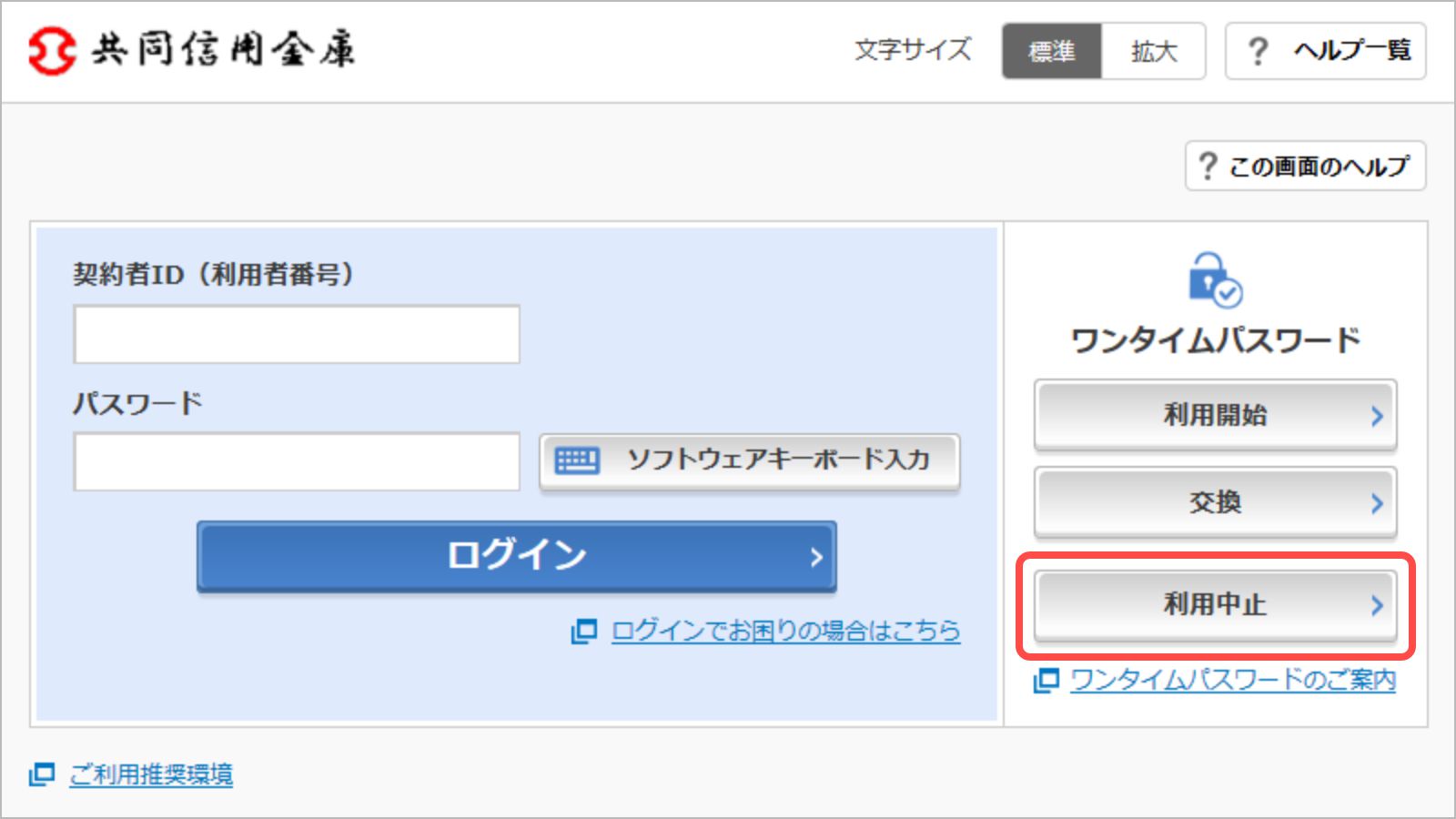
ログイン画面(パソコンの画面の場合)
STEP
2
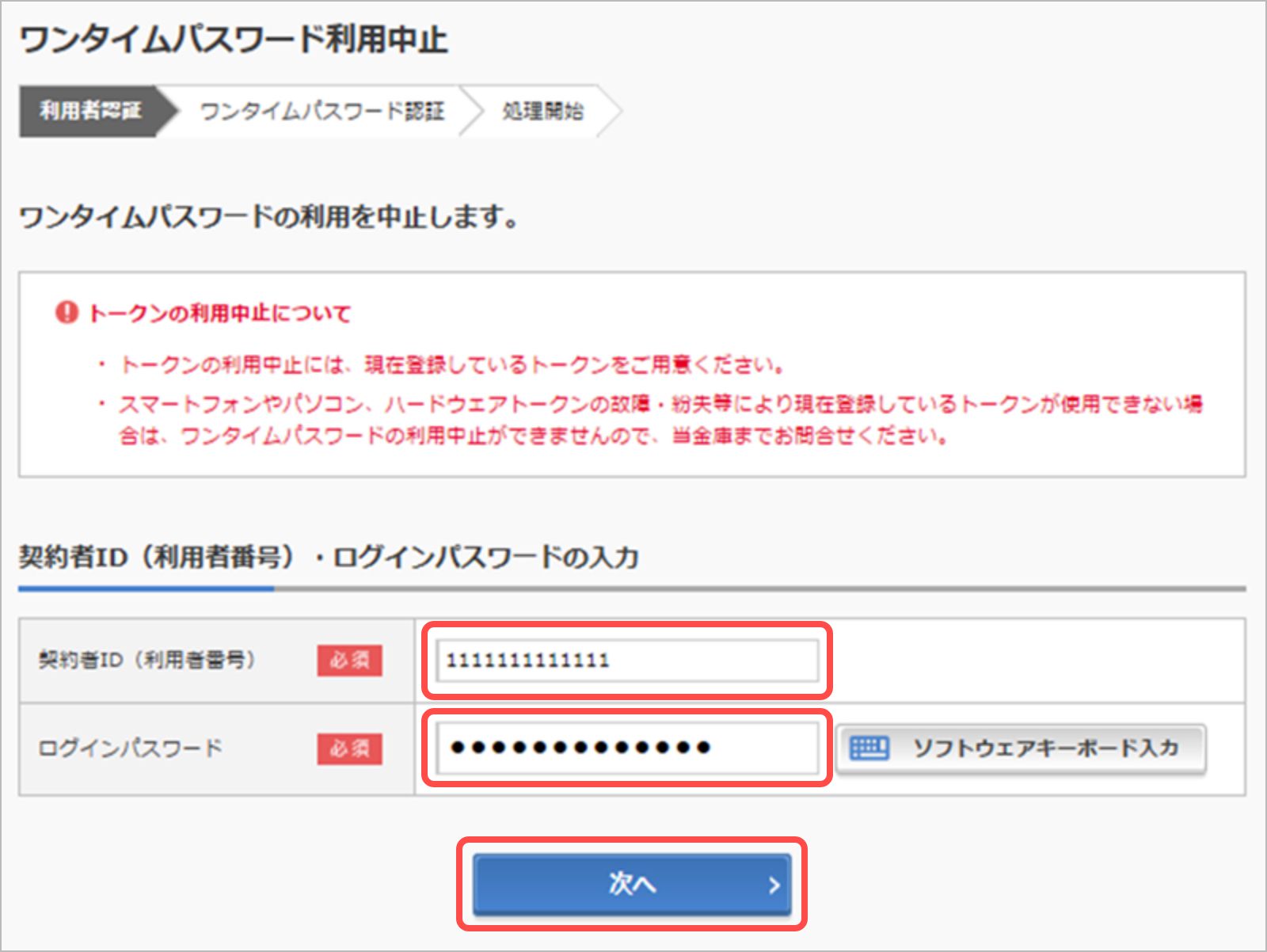
ワンタイムパスワード利用中止画面(パソコンの画面の場合)
STEP
3
トークンに表示される「ワンタイムパスワード」を入力し、画像認証カード記載の「認証用画像」を選択し、「利用中止」をクリックする。
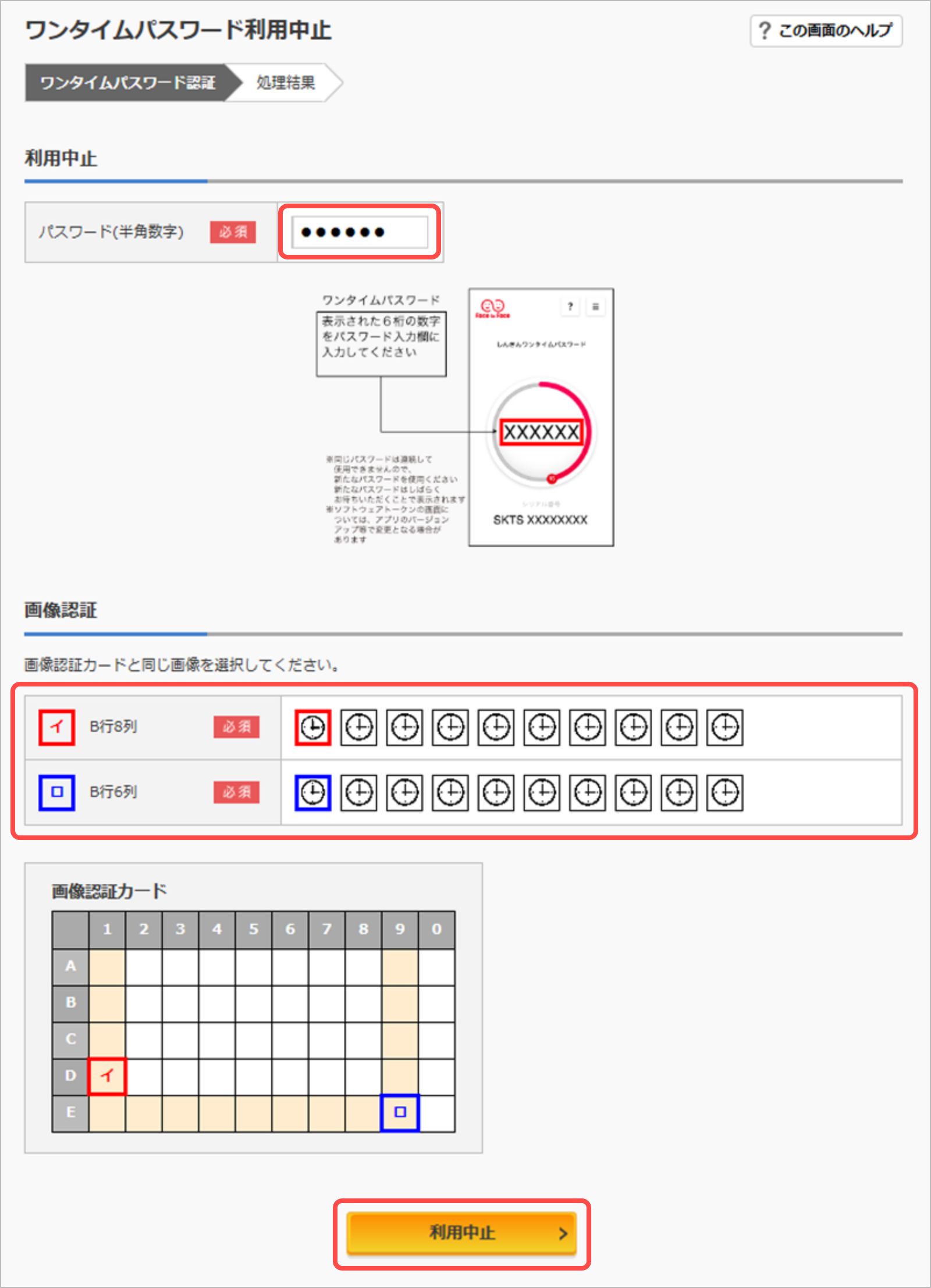
ワンタイムパスワード認証画面(パソコンの画面の場合)
STEP
4
次回以降、ログインする場合は、ID・パスワード方式でのログインとなります。
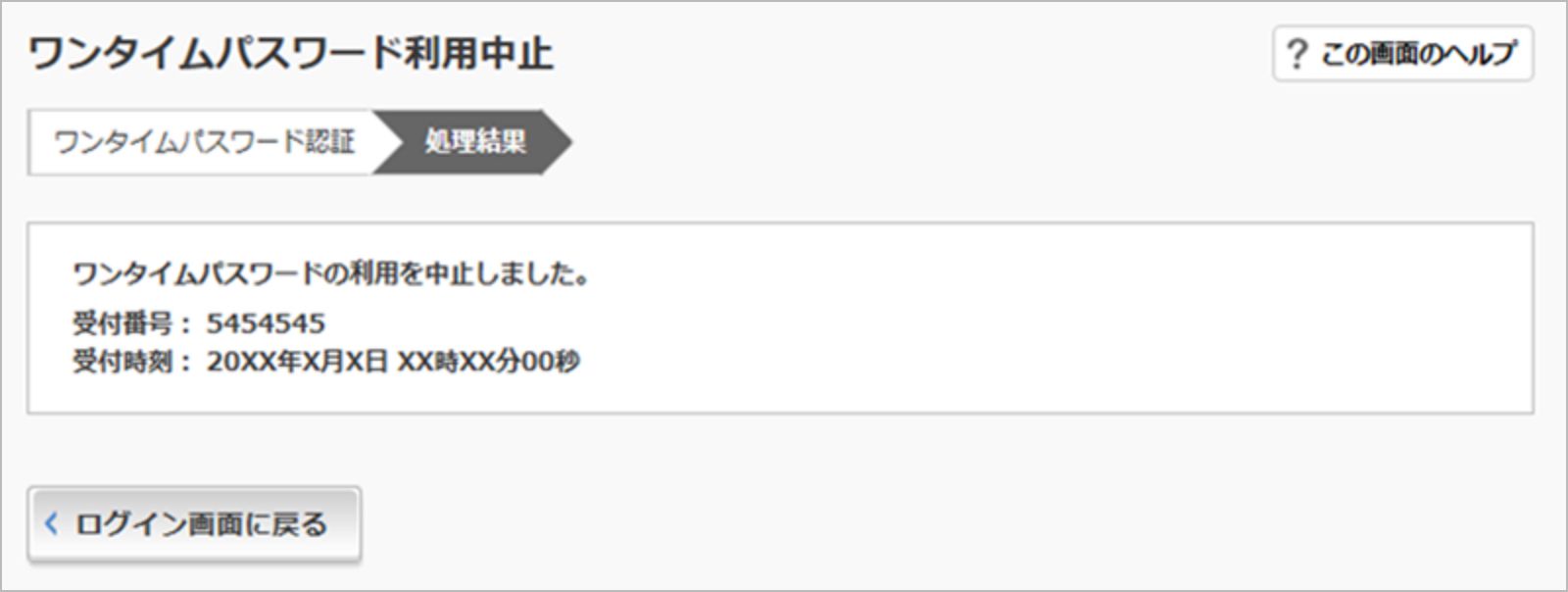
処理結果画面(パソコンの画面の場合)
ワンタイムパスワードサービス
利用追加規定